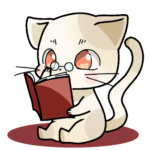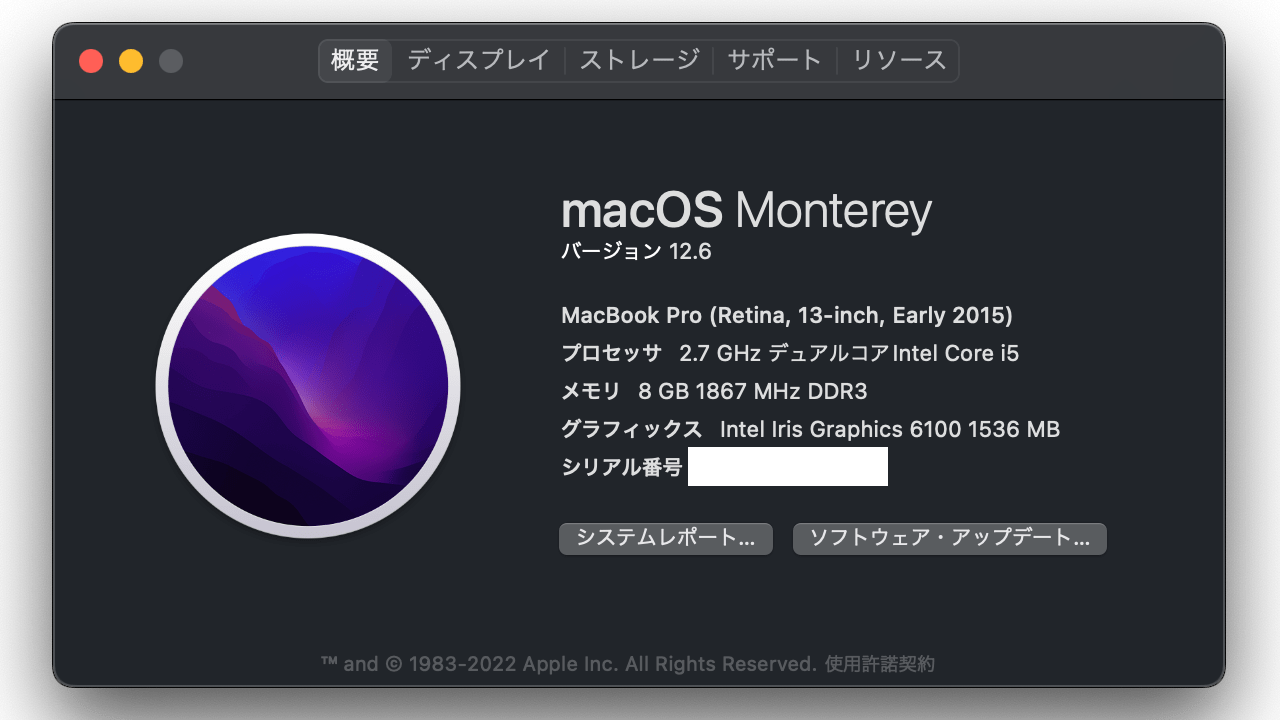Macを購入したら設定しておきたいもの一覧

※MacBookAir M2 by Panasonic GH5+12-60mm
「Macを買ったけど、なにか設定したほうがいいのある?」
「便利なソフトあるかなぁ」
Macの初期設定のままでは、ストレスになるものもあるので設定を変えたり、追加でソフトを入れて快適にすることがパソコンライフにとっては重要です。
そこで、今回はおすすめの設定とソフトウェアを紹介します。
Macをはじめて買った方は最後まで読んでいってね!
トラックパッドの設定
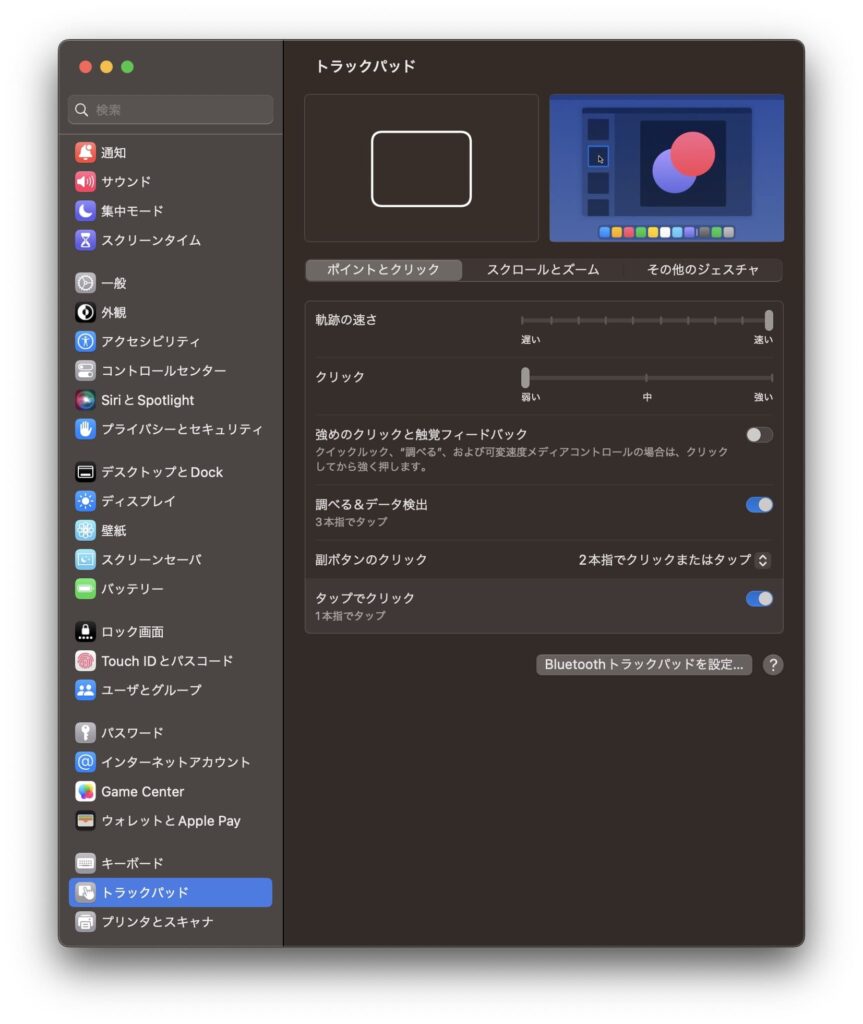
タップでクリック
一番下の「タップでクリック」をオンにして、「1本指でタップ」にしています。
この設定をしておくと、トラックパッドを強く「カチっ」と押さなくても、軽く触るだけでクリックになります。
カーソルの速度は早く
カーソルの速度はかなり早めにしています。
「軌跡の速さ」を一番右の早いにた上で、違う設定をします。
1defaults write "Apple Global Domain" com.apple.mouse.scaling 12Macのターミナルで、上記をコピーして貼り付けて、「Enter」キーを。
その後、再起動します。
最後の「12」は好みにあわせて変えてくださいね。
alfredのインストール
alfredは、パソコン内検索、ネット検索をできるようにしたものです。
Mac標準のSpotlightに似ていますね。
spectacleのインストール
spectacleは、ウィンドウの移動をしてくれるソフトです。
このソフトを入れることで、ウィンドウを右半分に寄せたり、左半分に寄せたり、3分割にすることができます。
Windowsでは標準になりましたが、Macでは標準になっていません。
Google Chromeのインストール
Google Chromeは、説明不要ですかね。ネット閲覧用のブラウザです。
Googleアカウントを他の端末と同じにすることで、お気に入りや設定もすぐに共有されます。
Dropboxのインストール
Dropboxは、ファイル共有ソフトです。
ネットにさえ接続できていれば、Dropboxに入っているファイルは編集可能になります。
また、Dropboxがインストールされていると、他の端末で追加・編集されたファイルは瞬時に共有されるので、ファイル移動の手間もありません。
Dropboxを使っていると、ファイルのバックアップにもなりますよ。
Google日本語入力のインストール
Mac標準の日本語IMEは好きじゃないので、Google日本語入力を使っています。
- ひらながで入力しても英語・カタカタにしてくれる
- 予測変換が優秀
- 郵便番号から住所に変換してくれる
こういった使い所もあります。